Настроить направления ходьбы по умолчанию в Apple Maps для iOS
Обратите внимание, что это «заданные» маршруты для ходьбы, потому что с помощью Apple Maps вы можете настроить выбор по умолчанию для ходьбы, что отлично, если вы проводите большую часть своего времени в прогулочном центре города.
- Откройте приложение «Настройки» и выберите «Карты»,
- Прокрутите вниз до «Предпочтительные направления» и нажмите «Прогулка», чтобы установить пешеходный трафик в качестве нового значения по умолчанию.
- Выйдите из настроек и вернитесь в приложение «Карты», чтобы изменения вступили в силу.
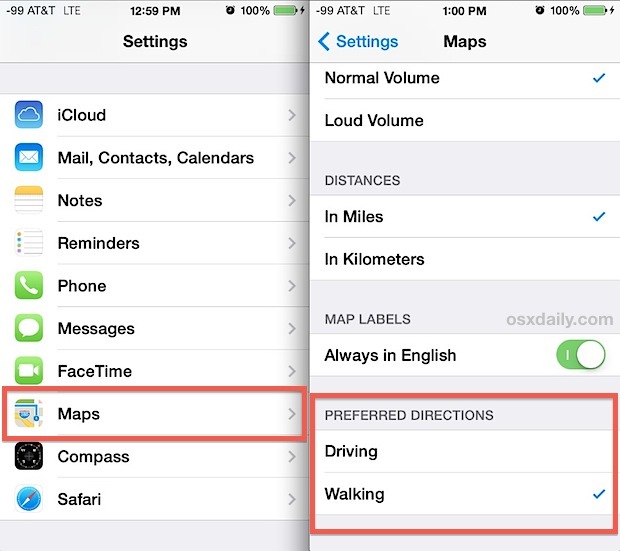
Направления теперь будут предоставлены с предпочтением пешеходным движением, и это, как правило, очень хорошо, обеспечивая по возможности тротуары и пешеходные дорожки. По большей части, это действительно лучше всего подходит для города, и это в значительной степени бесплодное усилие, выходящее за рамки очевидных для небольших городов, которые часто устанавливают маршруты ходьбы так же, как и направления движения.
Это также может быть полезно для тех, кто посещает центр города в течение дня, скажем, если у вас есть машина, припаркованная в гараже, и провела день, ходив вокруг, так как это может привести к тому, подходящий для подъема к машине пешком.
Получить маршруты проезда в Google Maps для iOS
Google Maps обрабатывает маршруты ходьбы немного иначе, чем Apple Maps, без общих настроек по умолчанию, отличных от того, что вы в последний раз использовали. Это означает, что если вы в последний раз искали маршруты для проезда, это будет ваш по умолчанию, или если вы в последний раз использовали ходьбу, то движение по ногам было бы по умолчанию. Во всяком случае, использование Google для пешеходных маршрутов очень просто:
- Откройте Google Карты и найдите место назначения, или нажмите и удерживайте, чтобы сбросить
- Нажмите значок ходячего парня в верхней части экрана, чтобы переключить направления ходьбы на
- Теперь коснитесь нужного маршрута из списка, чтобы нарисовать маршруты на карте
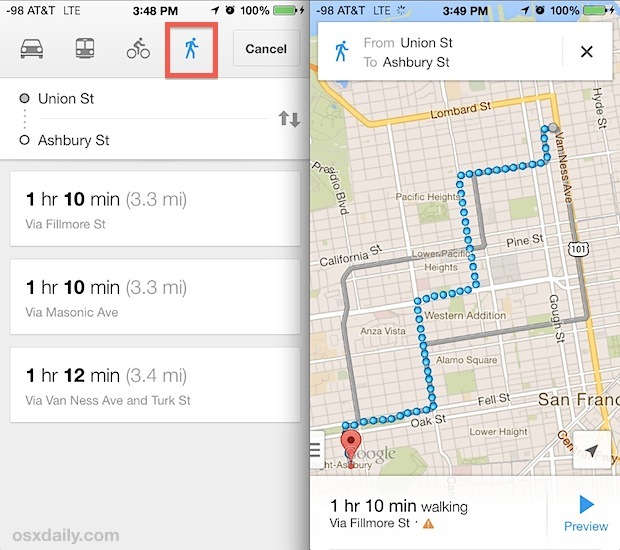
Карты Google, похоже, имеют более ходящие данные, чем Apple Maps, и вы иногда будете немного отличаться и часто лучше ходить в некоторых местах, особенно в небольших городах. Google также позволяет отбросить пункт назначения в середине нигде, что означает отсутствие поблизости от дороги, и он будет стараться лучше всего дать вам маршруты для проезда туда, что может означать путешествие по паркам, тропам, дорожкам и другим коридоры, которые могут быть в противном случае не совсем очевидны.
Даже для вождения я обычно рекомендую иметь на Картах Google Maps и Apple Maps, поскольку добавление Карт Google не занимает много места, и, давайте посмотрим правде в глаза, это все же более точно для многих мест. Разрыв в точности сокращается, но городские люди по-прежнему часто лучше обслуживаются Google Maps, и поэтому он действительно заслуживает место на iPhone любого, кто планирует потратить много времени на прогулку в городе, даже если это просто для отдыха. Еще один полезный трюк заключается в том, чтобы помнить, что многие городские улицы выложены на сетке, иногда с очевидным режимом север / юг / восток / запад, что может сделать переориентацию карт на север, особенно полезными при ходьбе.










